WPS Word打印对折小册子的方法
2023-12-29 11:47:58作者:极光下载站
很多小伙伴在对文字文档完成编辑之后都会需要将文档进行打印,在打印时,如果我们想要将文档打印为对折小册子,这时我们该如何进行设置呢。其实在Wps软件中,这时一件很简单的事,我们只需要进入wps的打印预览页面,然后在该页面中将打印方式更改为“手动双面打印”,接着点击打开页面设置选项,然后在页面设置的弹框中,我们打开“多页”选项,最后在下拉列表中点击选择“书籍折页”选项,再点击确定选项即可。有的小伙伴可能不清楚具体的操作方法,接下来小编就来和大家分享一下WPS Word打印对折小册子的方法。

方法步骤
1、第一步,我们在WPS中找到自己想要编辑的文字文档,点击打开该文字文档

2、第二步,打开文字文档之后,我们在文档的编辑页面中完成编辑,然后在工具栏中打开“打印预览”图标
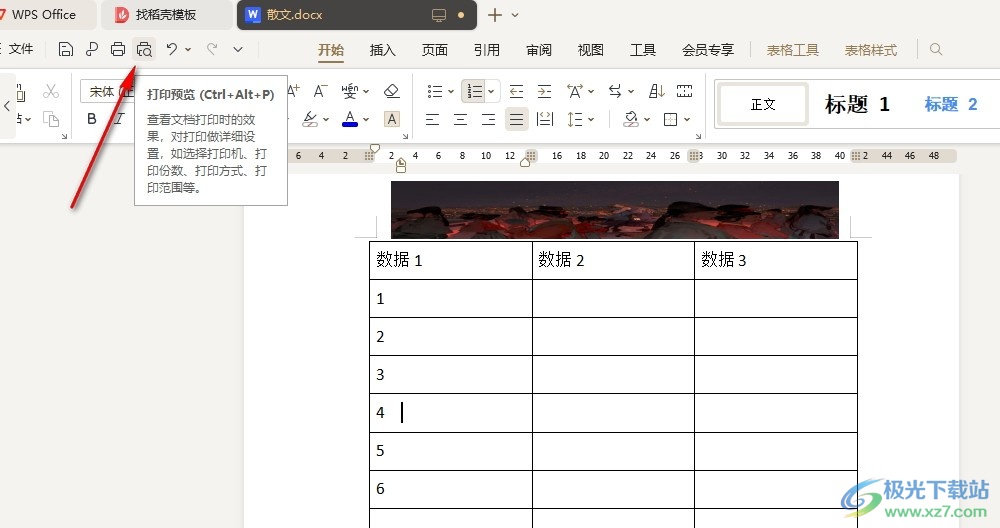
3、第三步,进入打印预览页面之后,我们点击打开“打印方式”选项,然后在下拉列表中选择“手动双面打印”选项

4、第四步,设置好打印方式之后,我们在页面左下角点击打开“页面设置”选项
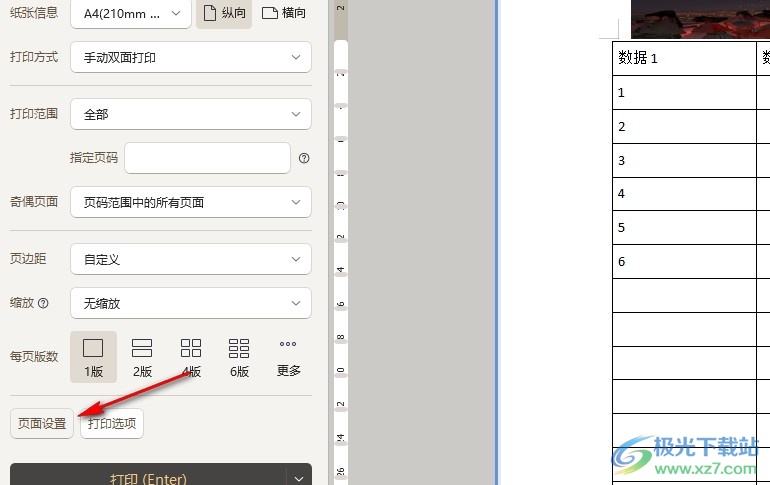
5、第五步,我们在页面设置的弹框中打开“多页”选项,再在下拉列表中点击选择“书籍折页”选项,最后点击确定选项即可

以上就是小编整理总结出的关于WPS Word打印对折小册子的方法,我们在WPS中的文字文档编辑页面中点击打开打印预览工具,然后在打印预览的设置页面中将打印方式设置为“手动双面打印”,再在页面设置中将“多页”设置为“书籍折页”即可,感兴趣的小伙伴快去试试吧。
